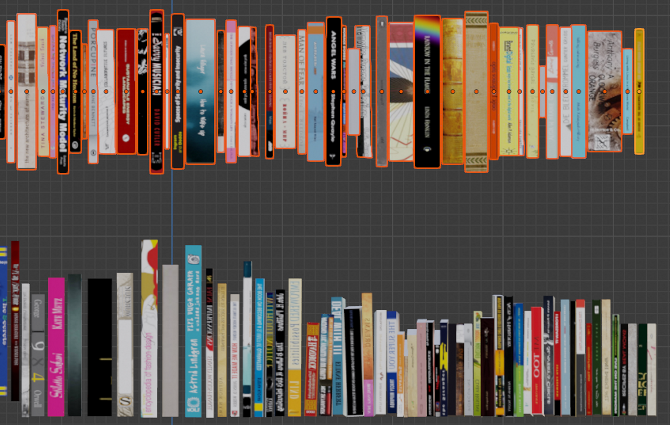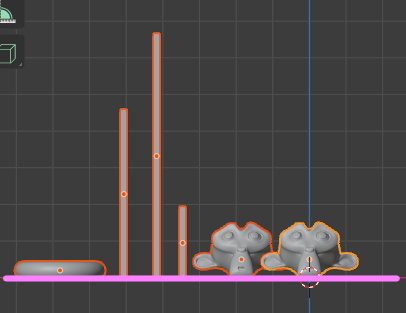
オブジェクトの位置を揃える
本やフィギュアを棚に飾りつける時など、複数のオブジェクトの高さ位置を揃えることがあります。このような作業をできるだけ簡単に行う方法をご紹介します。
今回は一番左のスザンヌに高さを合わせてみます。
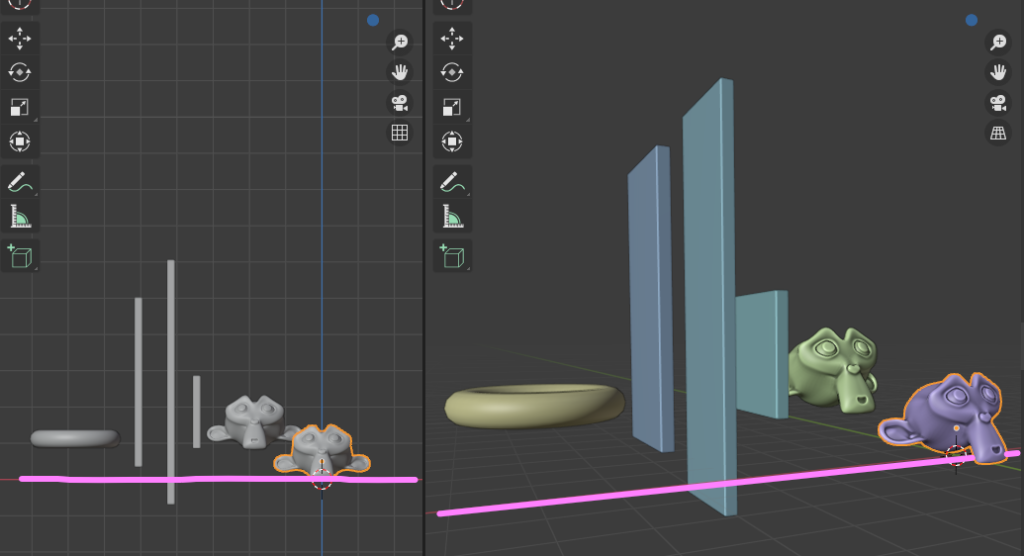
Align Tools Addonを活用する
Blenderにデフォルトで搭載されている「Align Tools Addon」を有効にします。
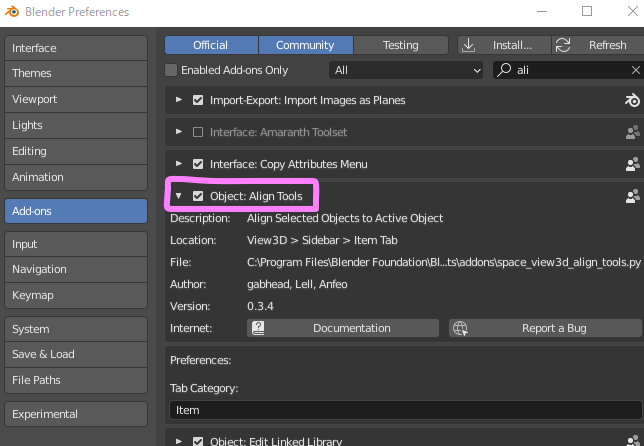
ItemタブにAlign Toolsが表示されます。
一番右のスザンヌがアクティブオブジェクトになるように、すべてのオブジェクトを選択します。
Align ToolsのAlign Locationから「Z」をクリックしてみます。
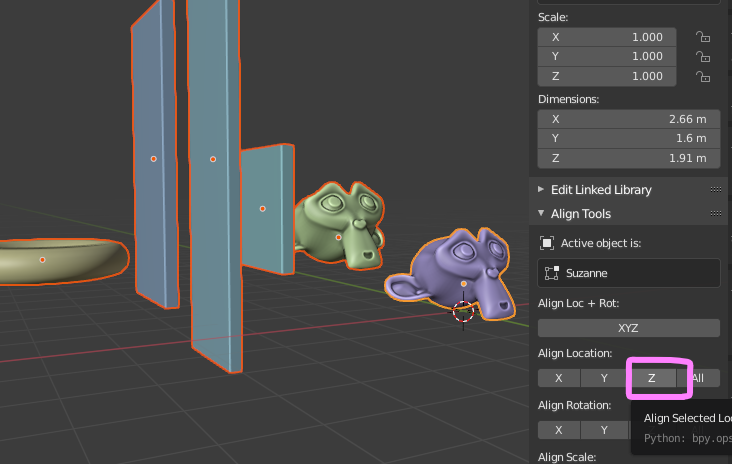
しかし、それぞれのオブジェクトの基点が高さ方向Zに揃ってしまいました。
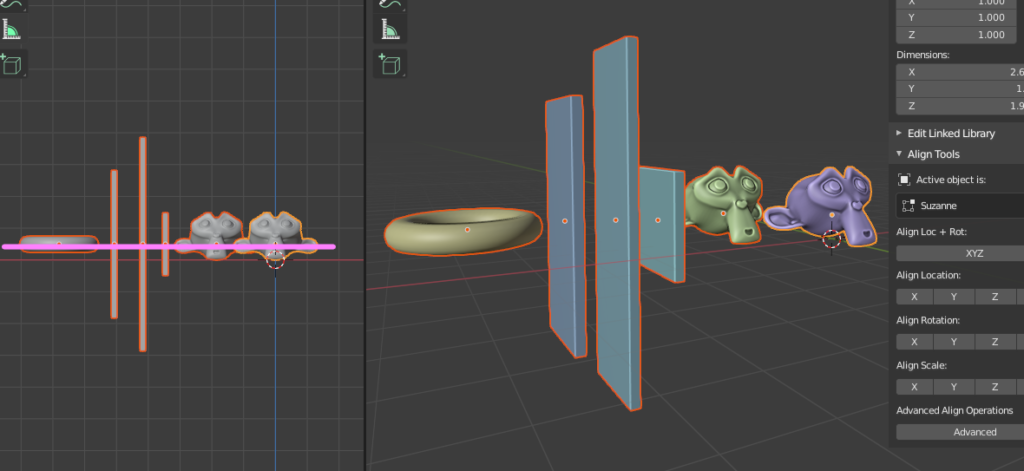
今回の意図としては、それぞれのオブジェクトの最も低い点が左のスザンヌの最も低い点に揃うことだったはずです。
このためには、Advancedオプションを開きます。
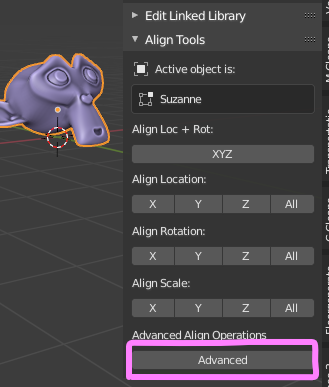
デフォルトでは下記のような設定になっていると思います。
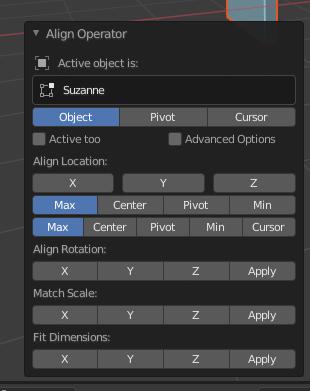
これを下記の設定に変更します。
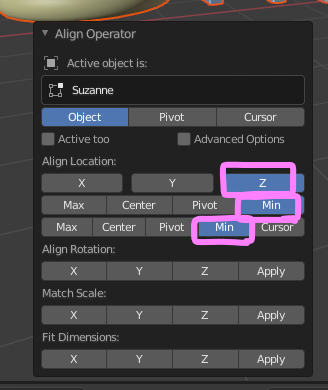
それぞれのオブジェクトの最も低い点(ZがMin)が左のスザンヌの最も低い点(ZがMin)に揃いました。
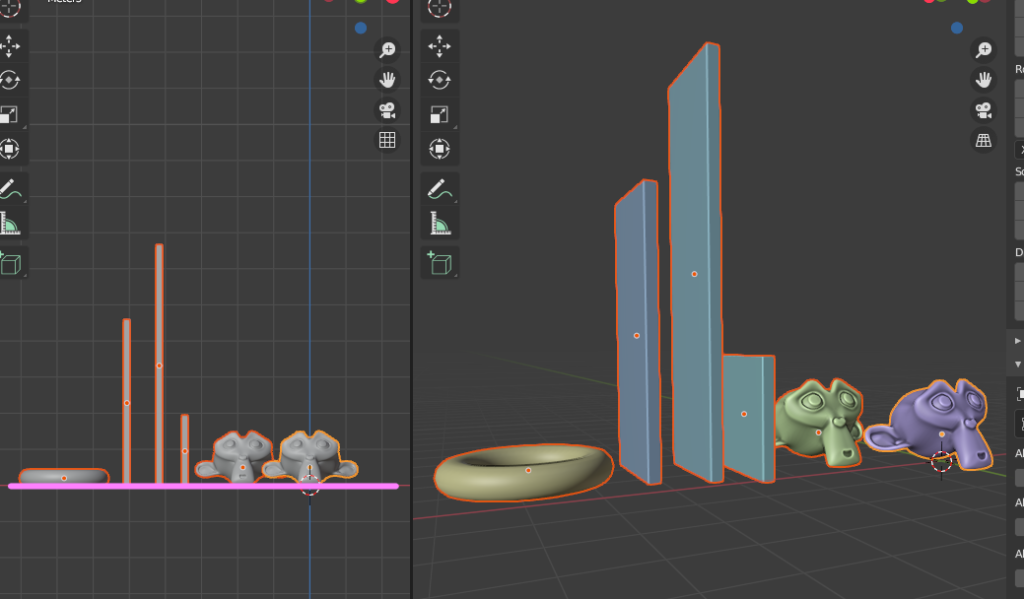
この方法であれば、オブジェクトの数が増えても楽に対応できますね。